În era datelor voluminoase, spațiul de stocare al hard disk-urilor poate fi rapid consumat. Prin urmare, este indicat să instalați un instrument care să faciliteze analiza utilizării spațiului de stocare, ajutându-vă să identificați fișierele de mari dimensiuni și să le eliminați, dacă este necesar.
AVERTISMENT: Pentru un ghid vizual, derulați până la finalul acestui articol unde veți găsi un tutorial video.
Instalarea Qdirstat
Pentru sistemele Linux, Qdirstat este un instrument de analiză a hard disk-ului extrem de eficient. Bazat pe tehnologia Qt, acesta este un software open-source, care identifică cu rapiditate locația fișierelor și a directoarelor mari de pe sistemul dumneavoastră Linux.
Ubuntu
sudo apt install qdirstat
Debian
sudo apt-get install qdirstat
Arch Linux
Utilizatorii Arch Linux pot instala Qdirstat prin intermediul AUR, deși acesta nu este suportat oficial de către dezvoltatorii săi.
Pentru a instala Qdirstat pe Arch Linux, deschideți un terminal și folosiți Pacman pentru a instala Git și Base-devel. Aceste pachete sunt esențiale pentru construirea software-ului.
sudo pacman -S git base-devel
Acum că Git și Base-devel sunt instalate, descărcați cea mai recentă versiune a fișierelor de compilare Qdirstat AUR folosind comanda git clone:
git clone https://aur.archlinux.org/qdirstat.git
Navigați în directorul clonat folosind comanda cd:
cd qdirstat
În acest director, rulați comanda makepkg pentru a genera un pachet instalabil pentru Arch. Rețineți că procesul poate eșua dacă nu sunt îndeplinite toate dependențele Qdirstat.
makepkg -si
Fedora
sudo dnf install qdirstat -y
OpenSUSE
sudo zypper install qdirstat
Linux Generic
Dacă folosiți o distribuție Linux care nu oferă un mod simplu de instalare, puteți compila Qdirstat din codul sursă. Deschideți un terminal și urmați instrucțiunile de mai jos.
Înainte de a începe compilarea, este vital să instalați toate dependențele necesare, pe care le puteți găsi folosind managerul de pachete:
Compilator C++
Git
Mediu de rulare Qt 5
Fișiere header Qt 5
libz (biblioteca de compresie) runtime și fișierul header
Procesul de construire începe prin clonarea codului sursă cu ajutorul comenzii git clone:
git clone https://github.com/shundhammer/qdirstat.git
Accesați directorul Qdirstat cu comanda cd:
cd qdirstat
Invocați comanda qmake pentru a iniția procesul de compilare:
qmake
După ce qmake finalizează, rulați comanda make pentru a termina compilarea Qdirstat:
make
Instalați Qdirstat cu următoarea comandă:
sudo make install
Scanarea Directoarelor
Pentru a începe analiza fișierelor și a directoarelor, deschideți Qdirstat. Veți observa o fereastră de selecție care afișează toate directoarele accesibile de pe sistemul dumneavoastră. Navigați prin browser și alegeți zona pe care doriți să o scanați. Pentru majoritatea utilizatorilor, directorul „home” este ideal.
Notă: Puteți analiza și alte hard disk-uri, nu doar cel pe care este instalat sistemul de operare. Pentru a face acest lucru, accesați bara laterală stângă din browserul Qdirstat, localizați hard disk-ul dorit și selectați-l. Rețineți că Qdirstat nu funcționează cu unitățile nemontate.
După ce ați selectat locația, partea stângă a programului va afișa o listă cu directoarele. Acestea sunt rezultatele scanării, ordonate după dimensiune. Folosiți săgețile pentru a sorta directoarele și a analiza fișierele. Similar directoarelor, Qdirstat sortează datele de la cel mai mare la cel mai mic.
Navigarea Datelor
Pe măsură ce Qdirstat analizează un director de pe sistemul dumneavoastră, va afișa o structură arborescentă în partea stângă a ferestrei. Această structură este intuitivă și ușor de folosit. În partea dreaptă a ecranului veți observa o reprezentare grafică cu pătrate colorate diferit.
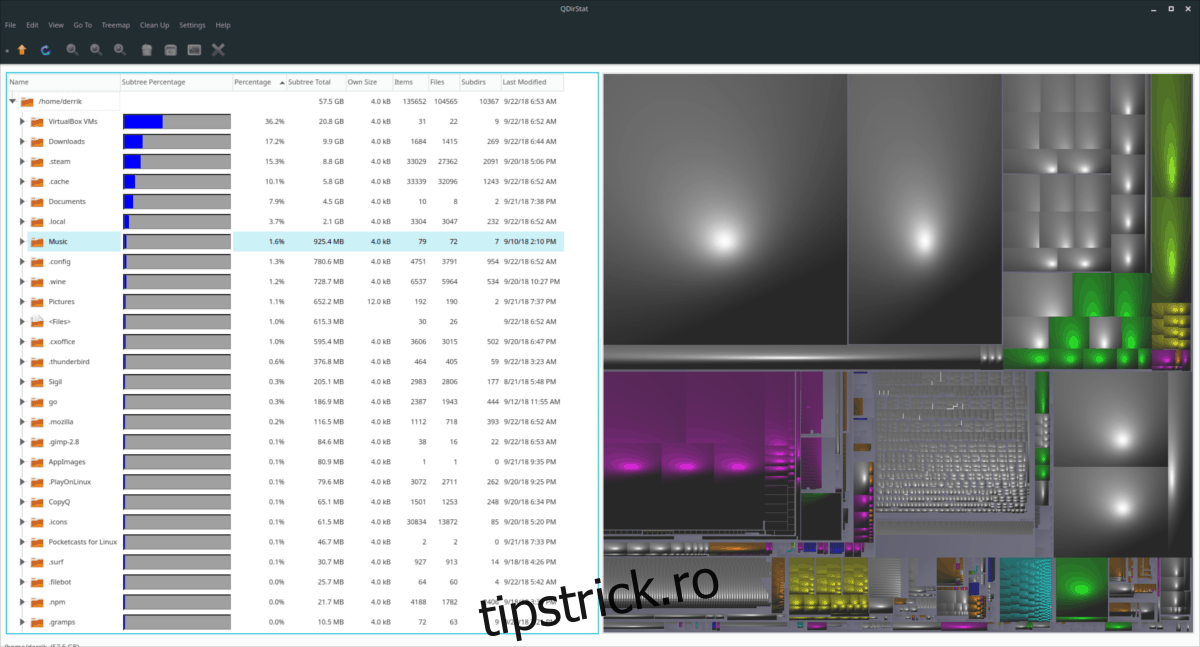
Această diagramă oferă o reprezentare vizuală a datelor din directorul scanat. Pentru a localiza un fișier, faceți clic pe un pătrat. Selecția va evidenția imediat locația exactă a datelor în structura arborescentă din stânga. Alternativ, puteți da clic dreapta pe un pătrat și alegeți „Copiați adresa URL” pentru a obține locația sa pe sistem.
Ștergerea Fișierelor Mari
Pentru a șterge un fișier sau un director folosind Qdirstat, analizați structura directoarelor din stânga (sau diagrama din dreapta), dați clic dreapta pe rezultatul căutării și alegeți opțiunea „Șterge”. Dacă selectați „Șterge”, fișierul va fi eliminat instantaneu de pe sistemul dumneavoastră, așadar fiți precauți! Nu utilizați această funcție decât dacă sunteți sigur!
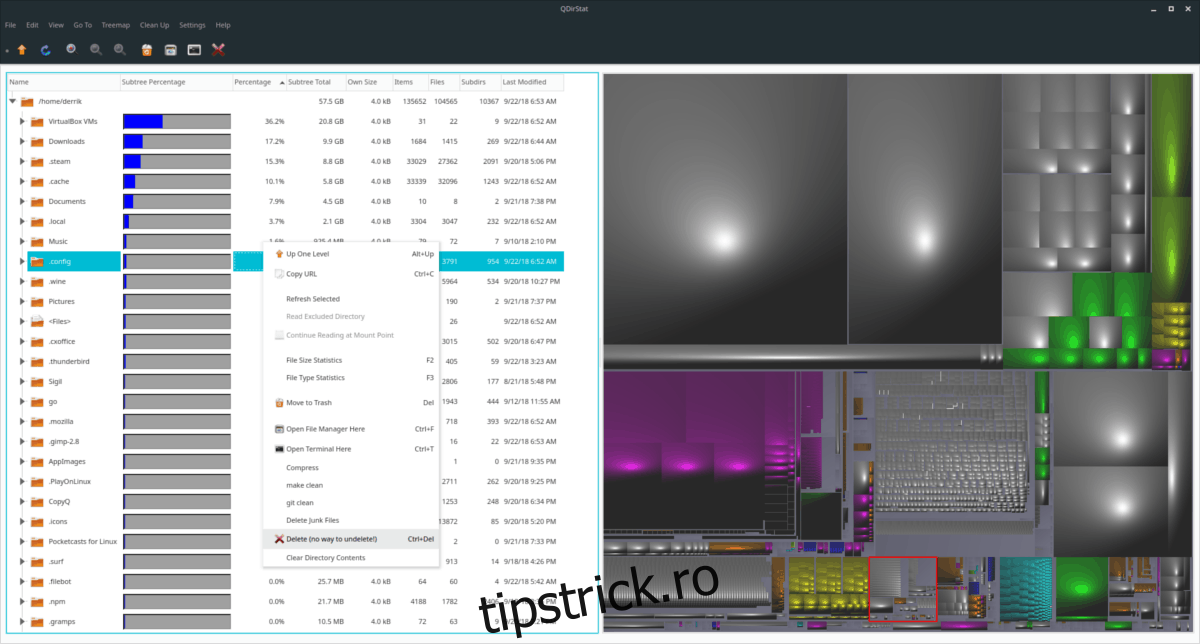
Pe lângă ștergerea directă, Qdirstat oferă și opțiunea „Mută în coșul de gunoi”. Pentru a o utiliza, analizați structura directoarelor sau diagrama, găsiți rezultatul căutării și dați clic dreapta pe el. În meniul contextual, alegeți „Mută în coșul de gunoi”.